
Мазмұны:
- Автор John Day [email protected].
- Public 2024-01-30 10:23.
- Соңғы өзгертілген 2025-01-23 14:50.

VPN немесе виртуалды жеке желі қарапайым интернет пайдаланушыларға желіде шолу кезінде сәл жеке болуға көмектеседі. Бұл сонымен қатар кәсіби бағдарламалық жасақтама жасаушыларға өз жобаларымен жұмыс жасау кезінде көмектесе алады. Raspberry Pi құрылғысында жеке желіге кіруге негізделген Raspberry Pi VPN байланысы желіде «жасыруға» ғана емес, сонымен қатар үнемді және ақылды болуға көмектеседі.
Raspberry Pi -де VPN құрудың әр түрлі әдістері бар, соның ішінде OpenVPN орнату немесе Linux үшін PIA VPN тасымалдауды x86 ортасы эмуляторы көмегімен.
Бірінші нұсқа туралы айтатын болсақ, менің ойымша, бұл тым күрделі және ұзақ деп ойлаймын. Сіз оны Google -ден таба аласыз және ең жақсы және егжей -тегжейлі оқулықты таба аласыз.
Екінші әдіске келетін болсақ, бұл әлдеқайда жылдам және қарапайым. Ендеше, осыған назар аударайық.
Бұл 4 қарапайым қадамды қамтиды: 1. Эмуляторды орнату2. Guest x86 жүйесін іске қосу3. Жеке Интернетке кіруді орнату4. VPN орнату.
Егер сіз жүйеге қауіпсіз кіруді қамтамасыз еткіңіз келсе, VPN орнатуды ұмытпаңыз. Мысалы, IVICY сияқты кез келген заманауи VPN шешімдерін қолдану өте маңызды. Оларда қазіргі уақытта қол жетімді $ 3.99 айлық жарнамалық жоспар бар. Мен бұл сәтті таптым - бұл нарықтағы ең арзан ұсыныс.
1 -қадам: Эмуляторды орнату

Бұл оқулықта мен эмулятор ретінде ExaGear Desktop қолдандым. Өкінішке орай, олар өз қызметтерінен бас тартты. Сонымен, бұл эмулятор енді қол жетімді емес. Оның орнына QEMU қолдануға тырысыңыз - нұсқаулықтың жалпы тұжырымдамасы бірдей болуы мүмкін.
2 -қадам: Guest X86 жүйесін іске қосу

Енді сізге Raspberry Pi -де x86 ортасын құру үшін эмуляторды бастау керек. Бұйрық: шамадан тыс
Қоршаған орта қосылғанын тексеріңіз: arch
Сіз «i686» дегенді көресіз.
3 -қадам: Интернетке жеке кіруді (PIA) орнату. 1 -бөлім

Raspberry Pi-де PIA орнату қадамының бірінші бөлігі ретінде сізге Linux үшін орнатушыны олардың ресми веб-сайтынан жүктеу қажет болады. Сілтемені орындаңыз: https://www.privateinternetaccess.com/installer/download_installer_linux - бұл серіктестік емес және мүлдем қауіпсіз!
4 -қадам: PIA орнату. 2 -бөлім

Әдеттегідей, сіз RPi -ге жүктегеннің бәрі «Жүктеулер» деп аталады, сондықтан ПИА -ны орнатпас бұрын екі маңызды нәрсені жасамаңыз.
1. «Жүктеулер» қалтасына өтіңіз: cd home/pi/Downloads
2. x86 ортасында жұмыс жасағаныңызға көз жеткізіңіз (мынаны есте сақтаңыз: «arch» пәрмені?)
Содан кейін, егер бәрі дұрыс болса, келесі әрекеттерді орындау керек:
1. Жүктелген мұрағатты бумадан шығарыңыз: tar -xzvf Downloads/pia-*-installer-linux.tar.gz
2. PIA орнату менеджерін іске қосыңыз:./pia-*-installer-linux.sh
3. PIA кітапханаларын жүктеңіз және орнатыңыз: sudo apt-get install libnss3 libgconf-2-4 libasound2 libxtst6
5 -қадам: VPN орнату


Енді сіз дайынсыз және VPN орната аласыз. Соңғы қадам ретінде Мәзір - Басқа - Интернетке жеке кіру тармағына өтіп, ашылған терезеде VPN орнатыңыз.
Міне бітті! Сіз бүкіләлемдік желіде көрінбейтінсіз және қол жетімсізсіз!;)
Ұсынылған:
Raspberry Pi VPN шлюзі: 6 қадам

Raspberry Pi VPN шлюзі: 2018-01-07 жаңарту: жаңартылған нәрселер мен Raspian-дің ағымдағы нұсқасына қажет өзгерістер енгізілді, сонымен қатар NordVPN үшін арнайы нұсқаулық құрылды. Сіз жеке өміріңіз бен жеке деректеріңізді приинден қорғағыңыз келеді
Ойнату карталарымен MP3 ойнатқыш корпусын жасаңыз және жасаңыз: 9 қадам

Ойнату карталарымен MP3 ойнатқыш корпусын жасаңыз және жасаңыз: Менің MP3 ойнатқышым танымал емес болып шыққандықтан, бірнеше компания бұл жағдайды жасады және менің таңдауымды ұнатпады, мен өзім жасауға шешім қабылдадым. Нашар идеялардан, жақсы идеялардан, сәтсіз және жартылай аяқталған істерден кейін мен ақырында біреуін жасадым
IPt Touch/Iphone құрылғысында IStudy пайдалану: 8 қадам
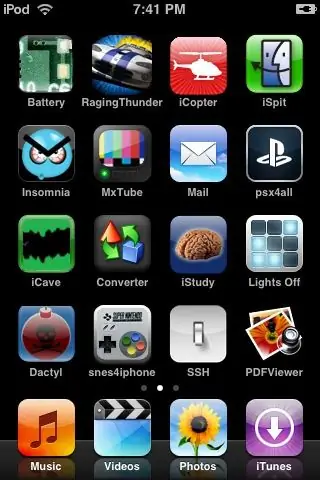
IPt Touch/Iphone құрылғысында IStudy пайдалану: Біріншіден, сізде iPod/iPhone түрмесінде сынған болуы керек. Менің ойымша, сіз өзіңіздің IPH -ге SSH -ды қалай енгізуді білесіз деп ойлаймын, және сіз терезелерде қалай шарлау керектігін білесіз деп ойлаймын. Мен бұл нұсқаулықты жасадым, мен желіден еш жерде нұсқаулық таба алмадым және
Компьютерсіз iPhone/iPod Touch құрылғысында NES ромын алу (Wi-Fi қажет): 4 қадам

Компьютерсіз iPhone/iPod Touch құрылғысында NES ромдарын алу (Wi-Fi қажет): Бұл нұсқаулық сізге iPhone/iPod touch құрылғысына 69 ромды жүктеуге мүмкіндік береді! 2.0+ нұсқасы қажет
Кішкентай робот жасаңыз: ұстағышпен әлемдегі ең кішкентай дөңгелекті робот жасаңыз.: 9 қадам (суреттермен)

Өте кішкентай робот жасаңыз: ұстағышпен әлемдегі ең кішкентай доңғалақты роботты жасаңыз: ұсақ заттарды алып, жылжыта алатын 1/20 текше дюймдік робот жасаңыз. Оны Picaxe микроконтроллері басқарады. Қазіргі уақытта бұл менің ойымша, бұл әлемдегі ең кішкентай доңғалақты робот болуы мүмкін. Бұл сөзсіз
